在现代办公和家庭环境中,共享电脑资源如文件或打印机已成为日常需求,作为网站站长,我经常处理类似设置,发现Windows 10的共享功能能高效提升协作效率,我将一步步分享如何实现这一过程,确保操作简单安全,设置前备份重要数据,避免意外丢失。
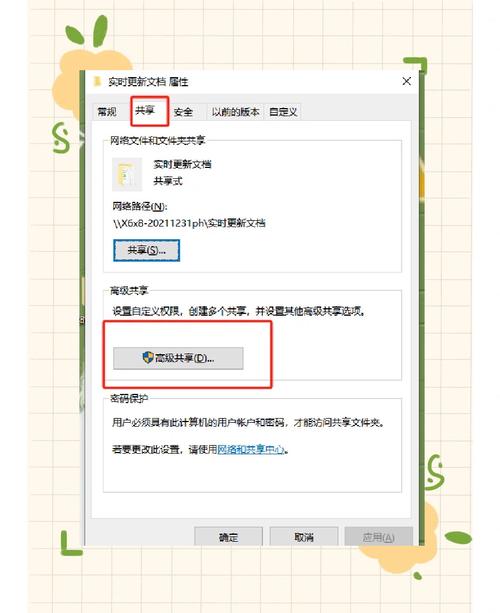
确认网络环境是否支持共享,打开Windows 10的“设置”应用,进入“网络和Internet”选项,点击“状态”标签,确保网络连接稳定,转到“网络和共享中心”(可通过搜索栏快速找到),在共享中心,选择“更改高级共享设置”,启用“网络发现”和“文件和打印机共享”选项,这一步至关重要,因为它允许其他设备识别你的电脑,我建议在家庭网络中选择“私有”网络类型,以增强安全性;如果是公共网络,最好关闭共享功能,防止未经授权的访问,完成设置后,保存更改并重启电脑,确保配置生效。
选择要共享的文件夹或驱动器,在我的经验中,最好从简单文件夹开始测试,打开文件资源管理器,右键点击目标文件夹(如“文档”或自定义文件夹),选择“属性”,在弹出的窗口中,切换到“共享”标签,点击“高级共享”按钮,勾选“共享此文件夹”选项,为共享命名(保持简洁,如“共享文件”),方便其他用户识别,设置权限以控制访问级别,点击“权限”按钮,添加用户或组,默认情况下,“Everyone”组允许所有网络用户访问,但为安全起见,我推荐限制为特定用户,点击“添加”,输入用户名或选择“高级”查找本地账户,分配权限时,选择“读取”或“更改/完全控制”,取决于是否需要编辑权限,完成后,应用所有设置,共享文件夹后,其图标会显示共享符号,便于确认。
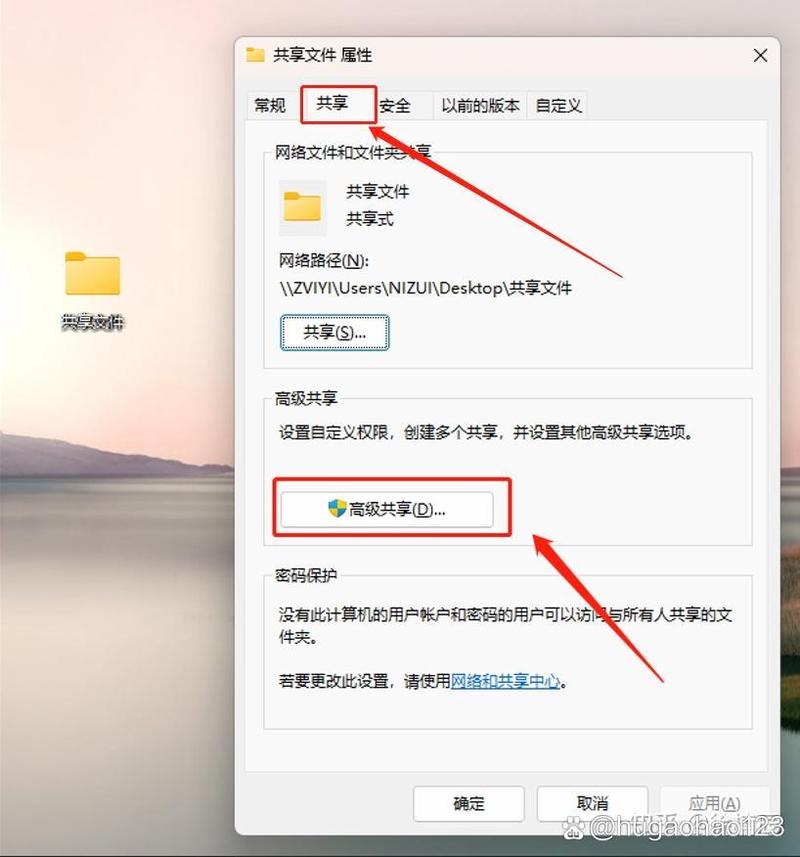
管理用户权限是共享的关键部分,Windows 10允许精细控制,避免数据泄露,进入“控制面板”,选择“用户账户”,然后点击“管理其他账户”,如果共享给多个用户,创建新账户或使用现有账户,为每个用户设置强密码,包含字母、数字和符号,长度至少8位,在文件夹属性中,返回“安全”标签(非共享标签),添加用户并分配权限,给同事“读取”权限,只允许查看文件;给自己“完全控制”,便于管理,测试权限时,从另一台电脑访问共享:打开文件资源管理器,输入“\你的电脑名”或“\IP地址”(可在设置中查看),如果提示输入凭证,使用你设置的用户名和密码,成功连接后,就能拖放文件或使用共享打印机了,我遇到常见问题包括权限冲突或网络错误;解决方法是检查防火墙设置,允许“文件和打印机共享”通过Windows Defender防火墙。
安全注意事项不容忽视,共享功能虽便利,但不当设置可能带来风险,始终使用加密连接,避免在公共Wi-Fi下共享敏感数据,定期更新Windows 10,安装最新安全补丁,防范漏洞,监控共享活动:通过“事件查看器”(搜索“eventvwr”)检查日志,查看谁访问了文件,如果不再需要共享,及时关闭权限或删除共享设置,减少攻击面,基于我的实践,建议每月审查一次共享设置,确保只有授权用户访问。
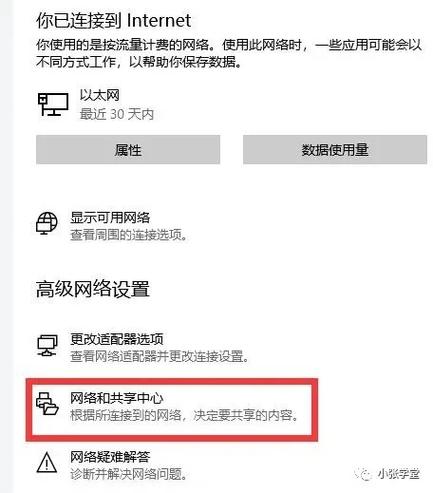
Windows 10的共享机制设计得用户友好,但细节决定成败,我认为,合理利用它不仅能提升团队效率,还能培养良好数字习惯,关键是平衡便捷与安全,让技术服务于生活而非带来负担。
(字数:1028)









评论列表 (0)